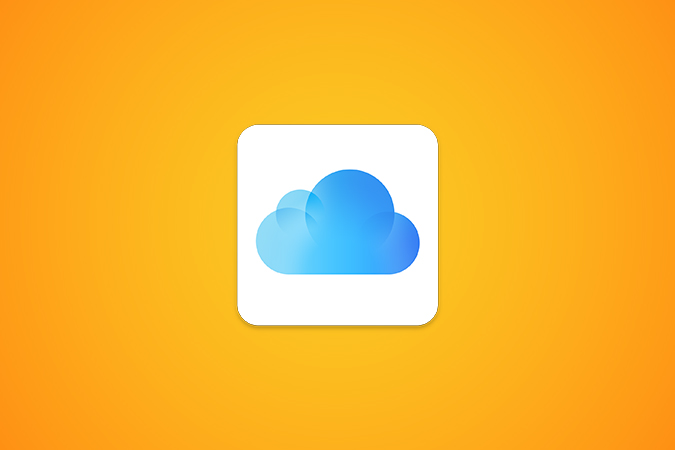Содержание
У вас возникли проблемы с доступом к данным iCloud в браузере на Mac? Или веб-страница iCloud застряла на экране загрузки? Если эти проблемы кажутся вам знакомыми, читайте дальше, чтобы узнать, как устранить неполадки, из-за которых iCloud не открывается в веб-браузере на MacBook. Давайте начнем.
1. Отключить DNS на Mac
В некоторых случаях DNS может вызывать проблемы при доступе к iCloud в браузере. Давайте посмотрим, как отключить DNS на вашем Mac.
1. Нажмите логотип Apple, а затем выберите Системные настройки.
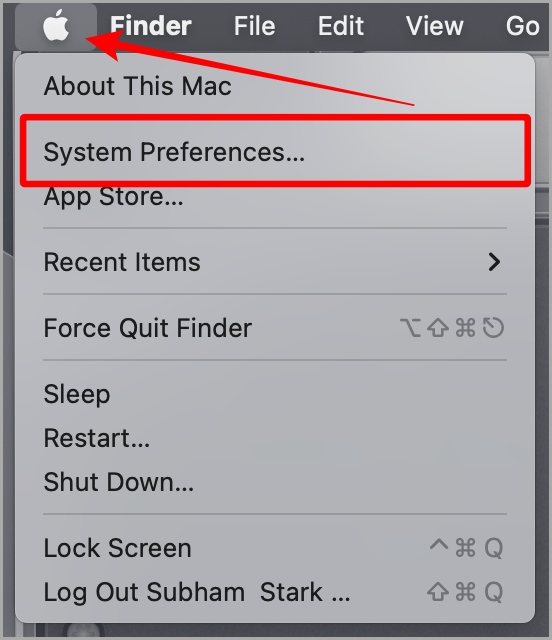
2. Нажмите Сеть, чтобы открыть настройки сети.
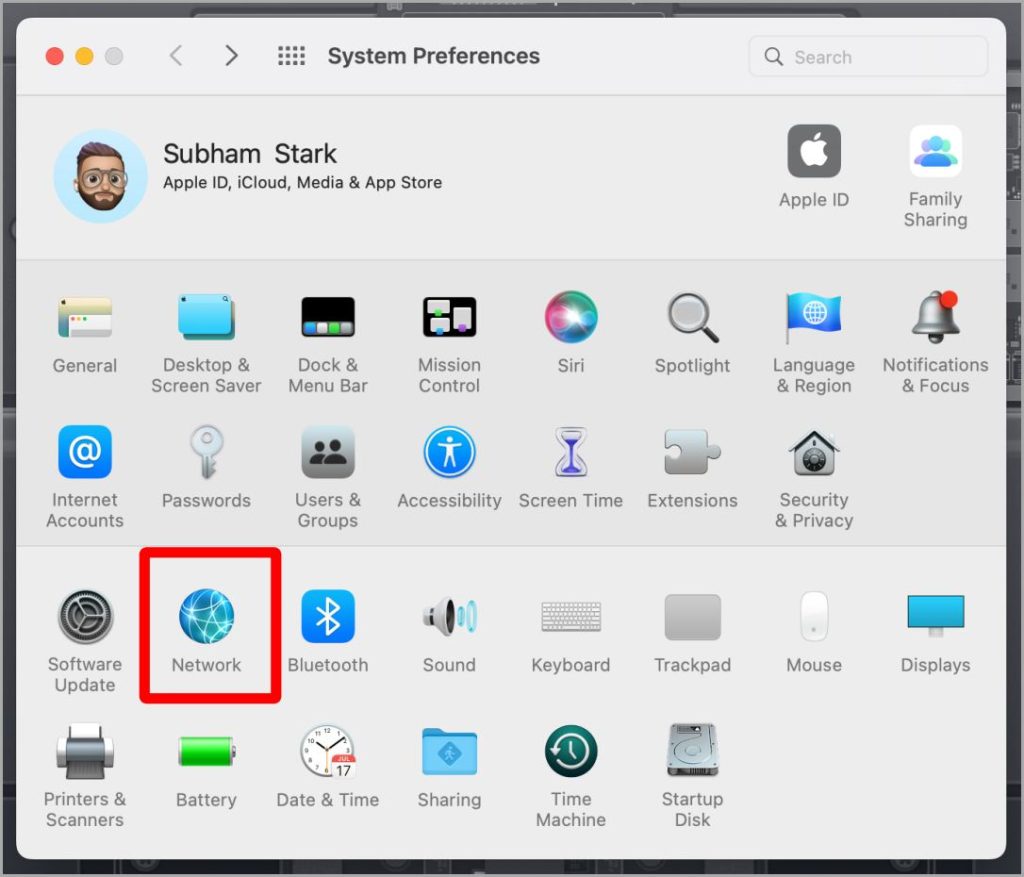
3. На странице «Сеть» нажмите Дополнительно.
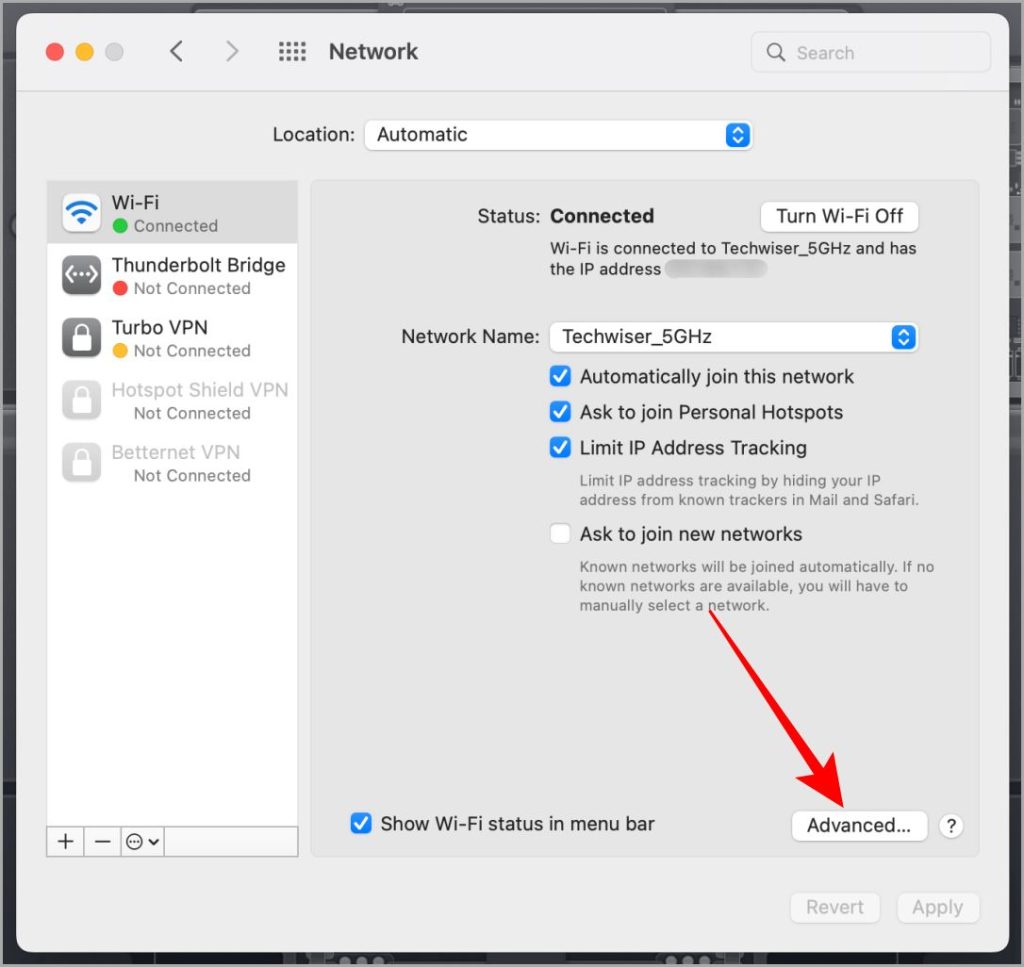
4. Теперь выберите вкладку DNS.
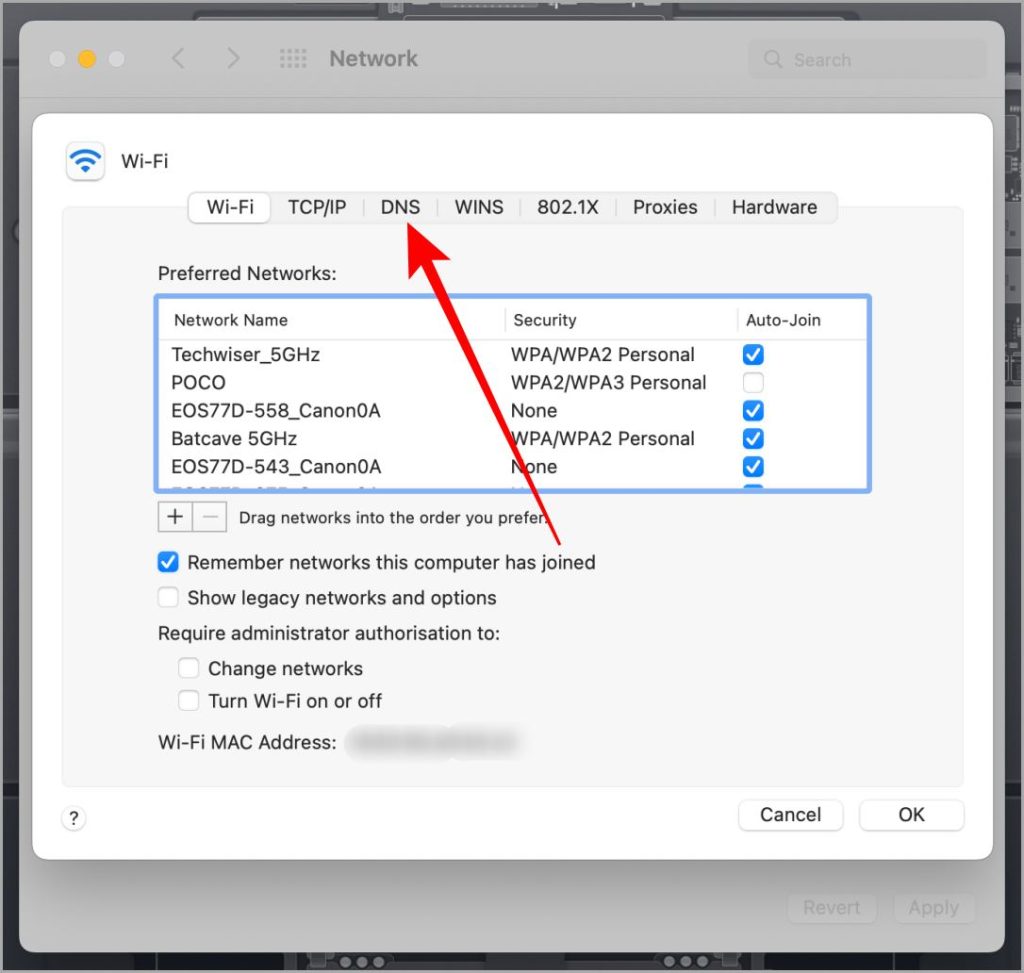
5. Нажмите DNS-сервер, чтобы выбрать его.
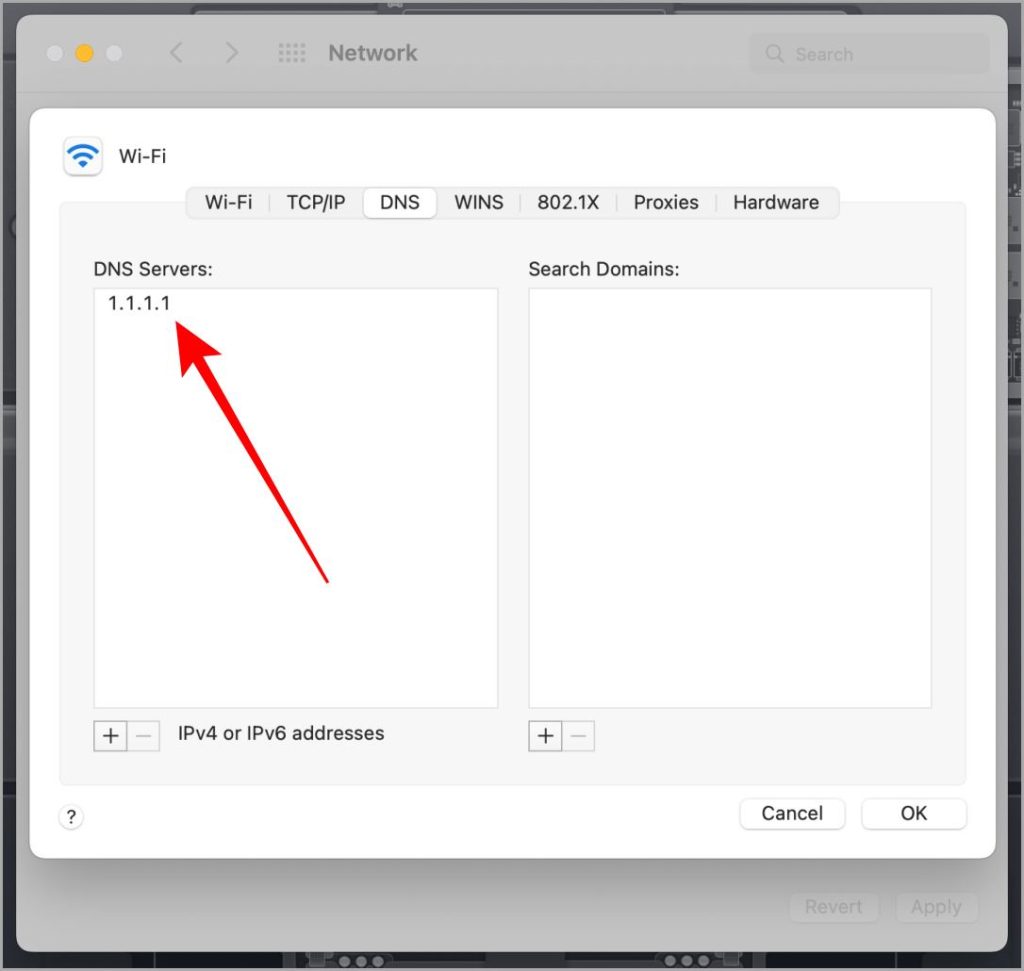
6. Теперь нажмите кнопку – (минус), чтобы удалить DNS-сервер, затем нажмите ОК.
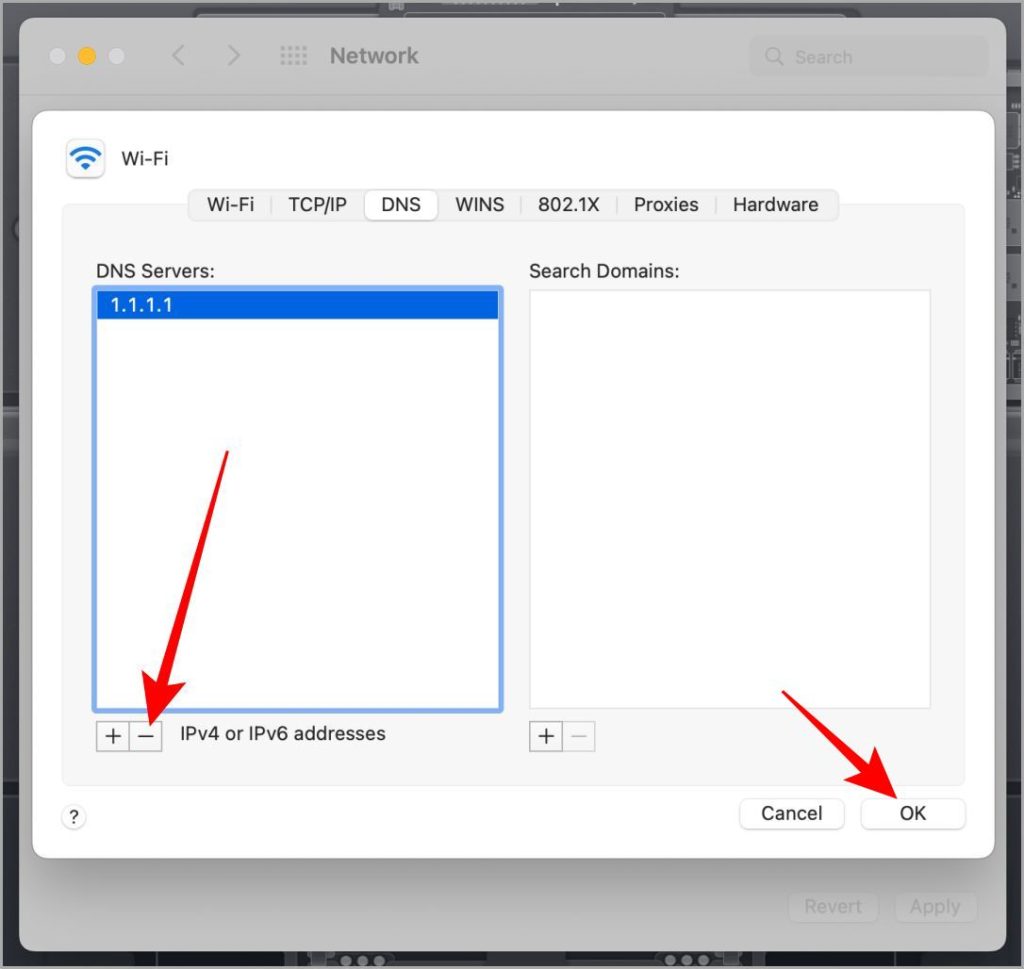
7. На странице «Сеть» нажмите Применить, чтобы подтвердить удаление DNS-сервера.
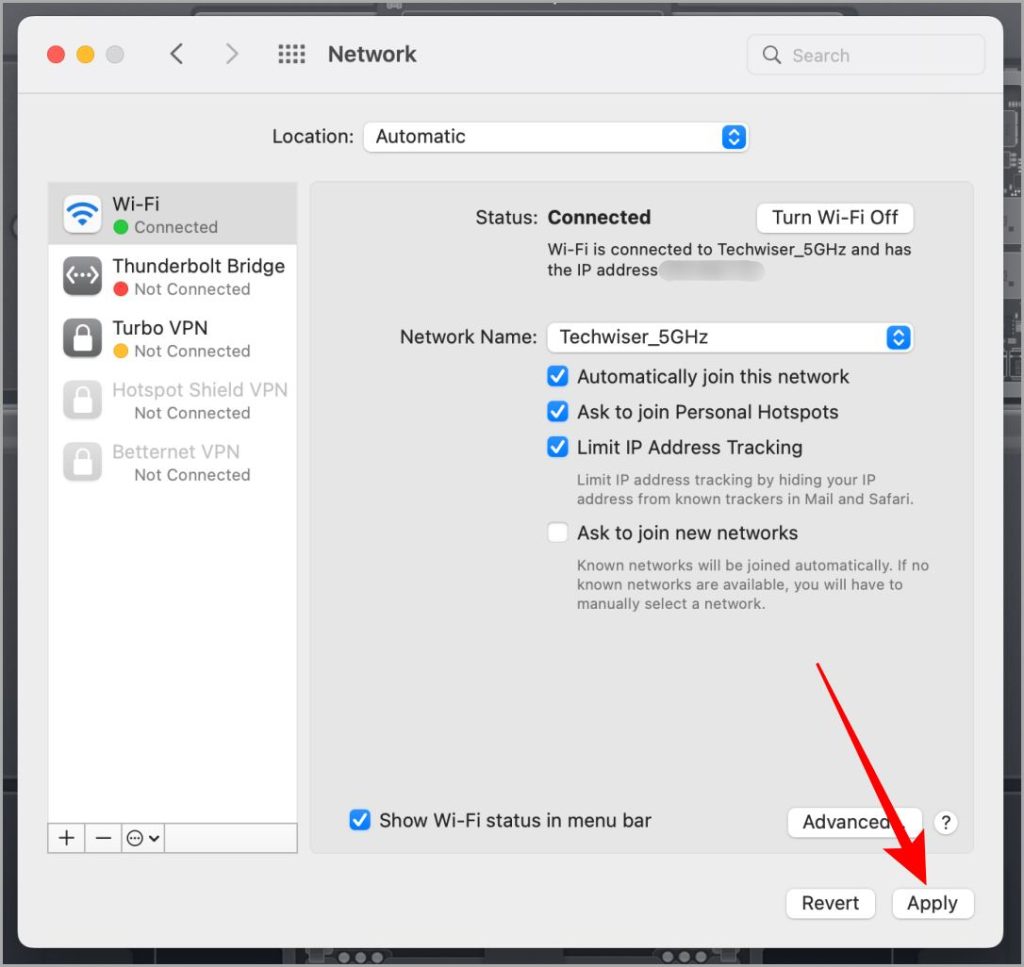
2. Отключить VPN на Mac
VPN также может иногда вызывать сложности при попытке доступа к iCloud в браузере. Давайте узнаем, как отключить/отключить VPN, чтобы избавиться от этого навсегда.
1. Нажмите логотип Apple, а затем выберите Системные настройки.
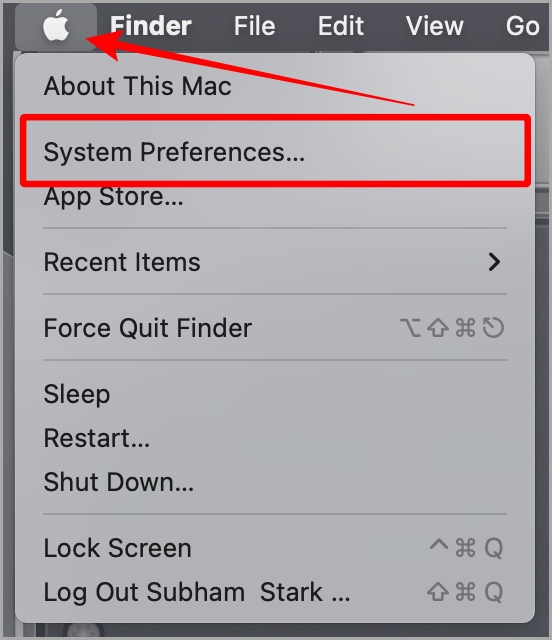
2. Теперь выберите параметр Сеть.
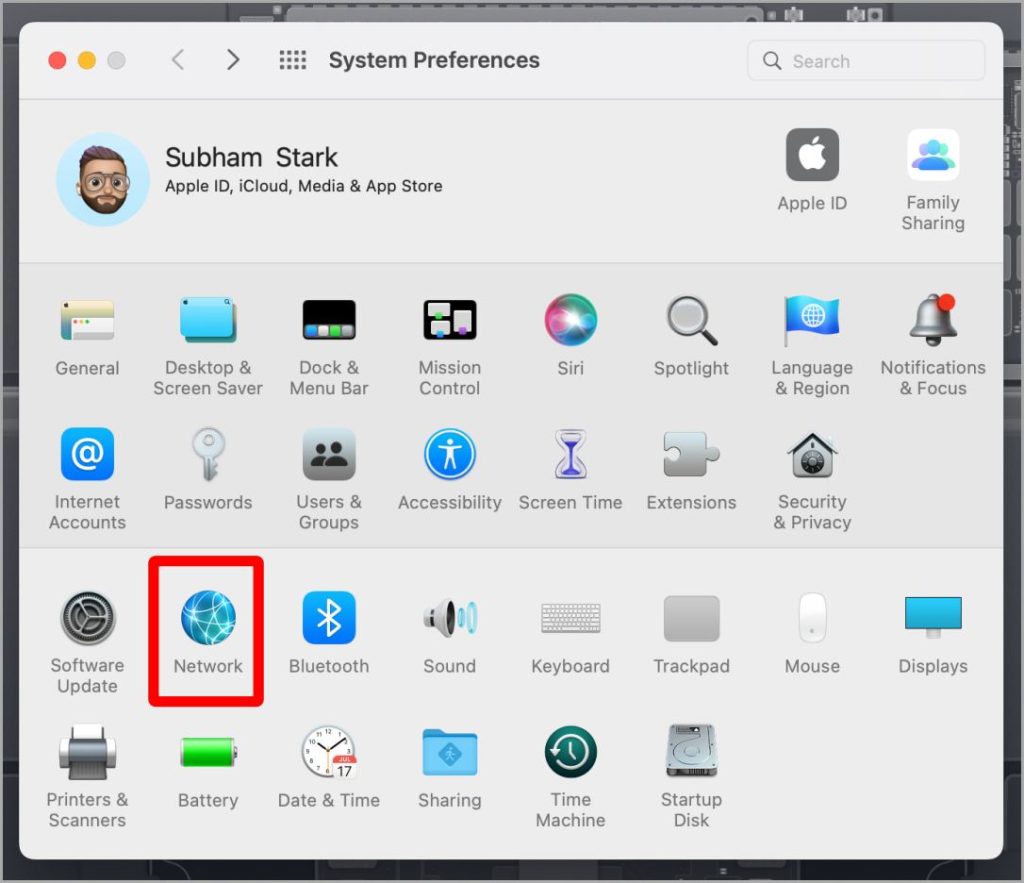
3. Выберите подключенную VPN.
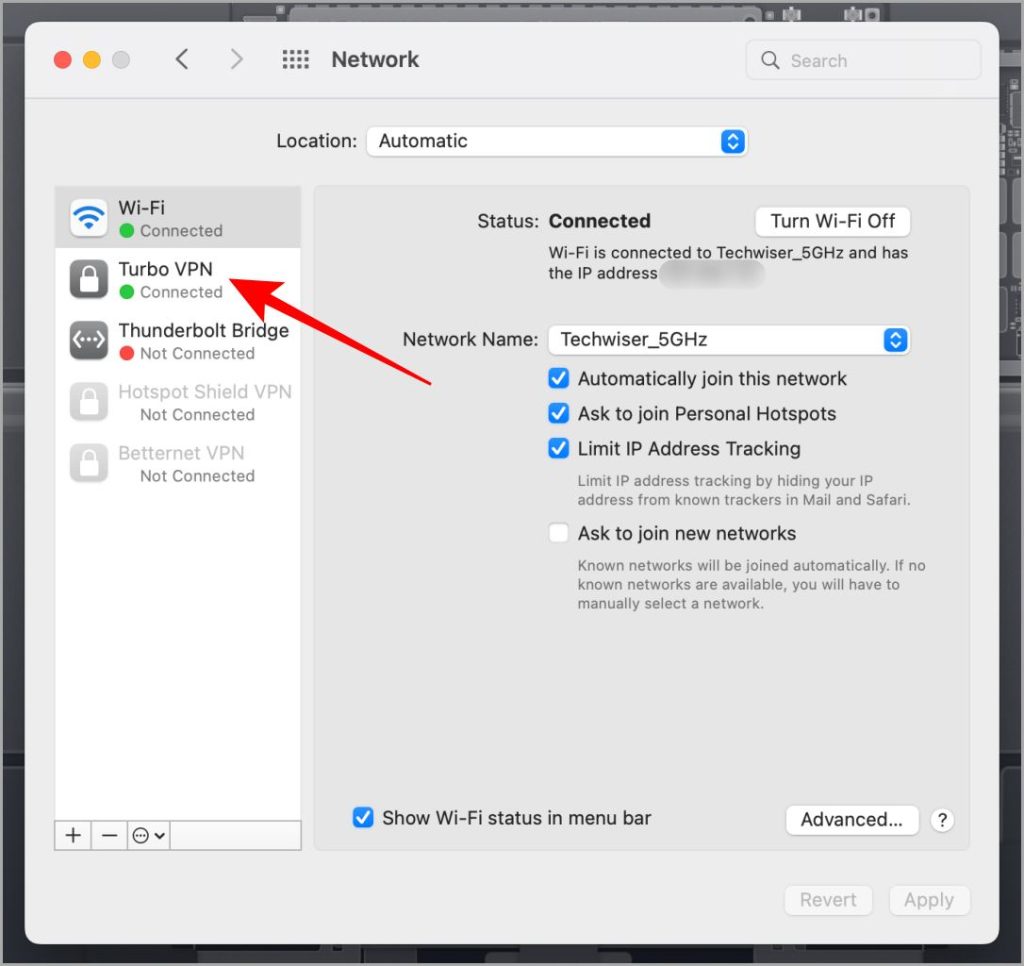
4. Теперь нажмите Отключить, чтобы отключить/отключить VPN.
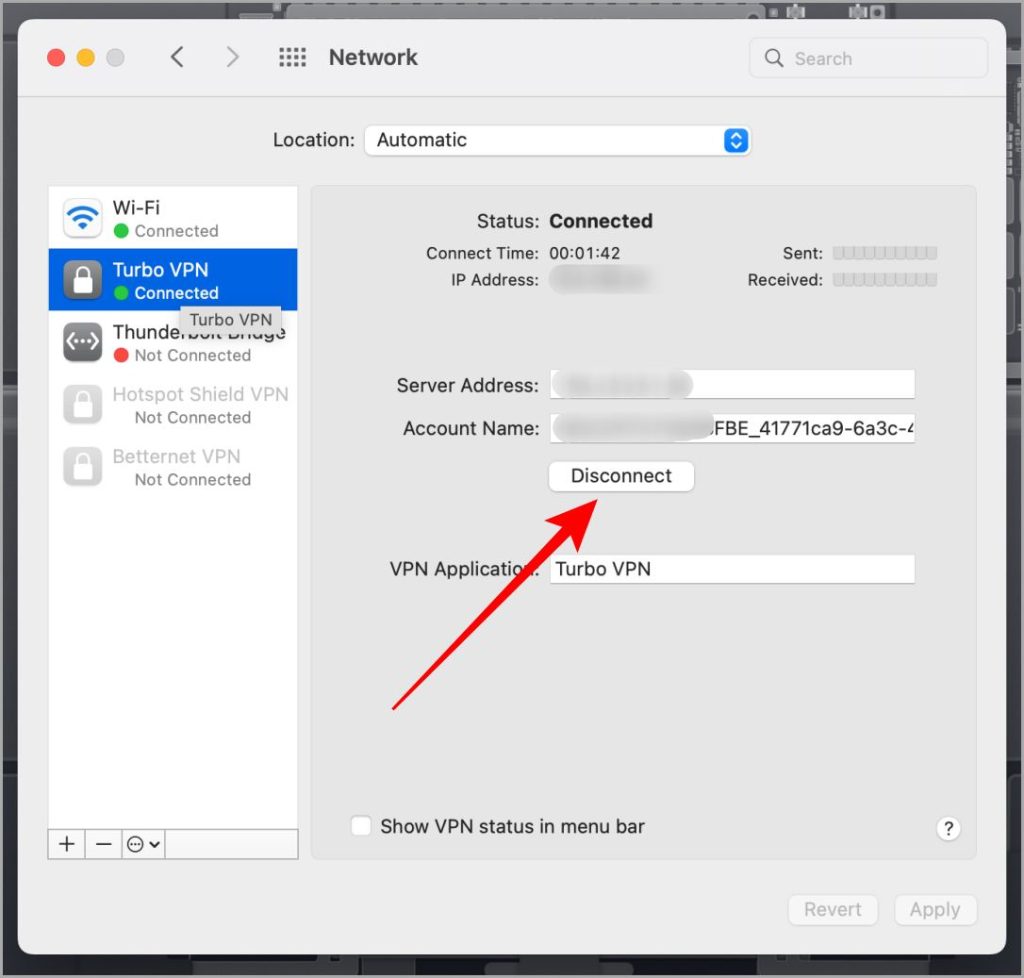
3. Отключить VPN в Chrome
Если вы используете Chrome для доступа к iCloud на своем MacBook, вот как отключить VPN в Chrome.
1. Откройте браузер Chrome и нажмите значок расширения.
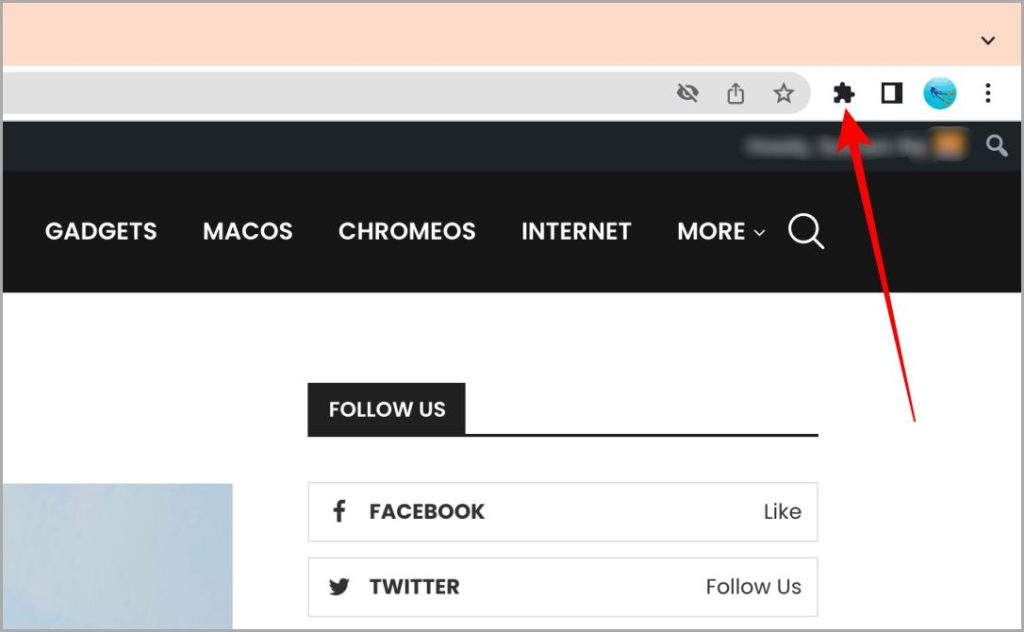
2. Из списка доступных расширений проверьте, есть ли VPN-соединение или нет. Если да, нажмите на него и отключите его.
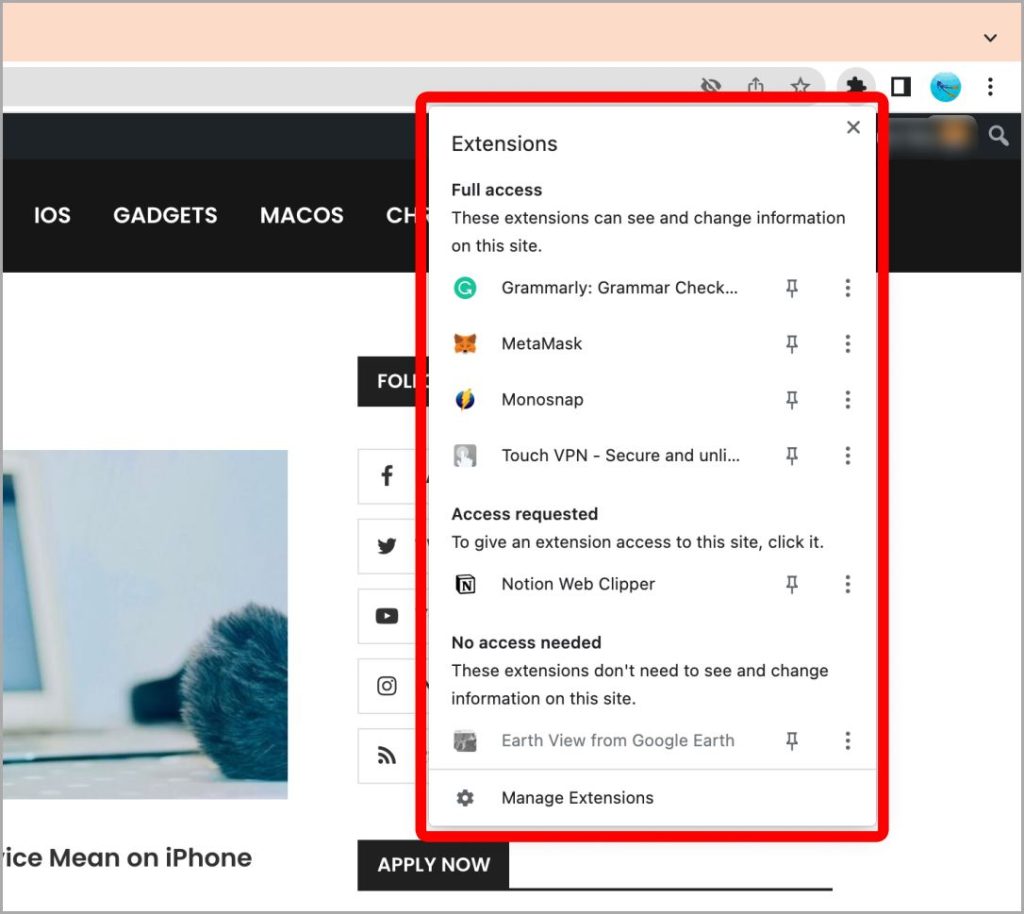
4. Включить доступ к данным iCloud в Интернете
Если вы включили недавно представленную функцию Расширенная защита данных , возможно, Apple отключила доступ к iCloud в Интернете. Или, если вы по ошибке отключили эту функцию, это также может быть причиной того, что вы не можете получить доступ к iCloud в браузере. Давайте посмотрим, как это включить.
1. Откройте приложение Настройки на своем iPhone и нажмите на свое имя/Apple ID.
2. Нажмите iCloud.
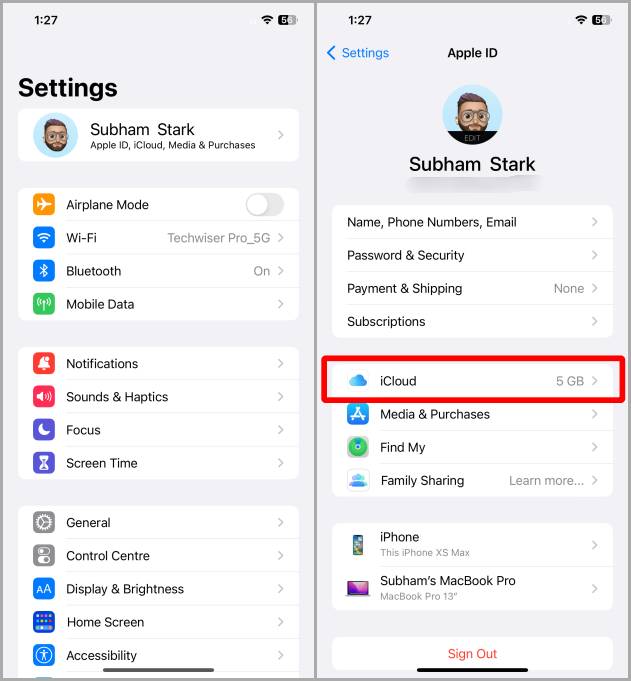
3. Прокрутите страницу iCloud вниз и включите переключатель Доступ к данным iCloud в Интернете.
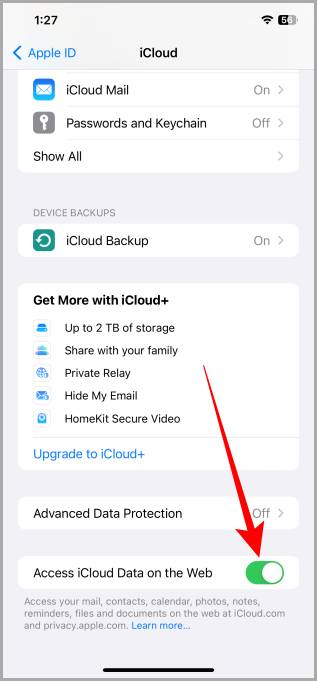
Обязательно к прочтению: Как вернуть фотографии в полном разрешении на iPhone из iCloud
5. Удалить все данные браузера из Safari
Иногда проблема кроется в самом браузере. Таким образом, очистка данных браузера может сбросить кэш и позволить вам снова получить доступ к iCloud. Давайте узнаем, как очистить данные браузера Safari на Mac.
1. Сначала откройте Safari на своем Mac.
2. Теперь нажмите Safari в строке меню, а затем нажмите Настройки.
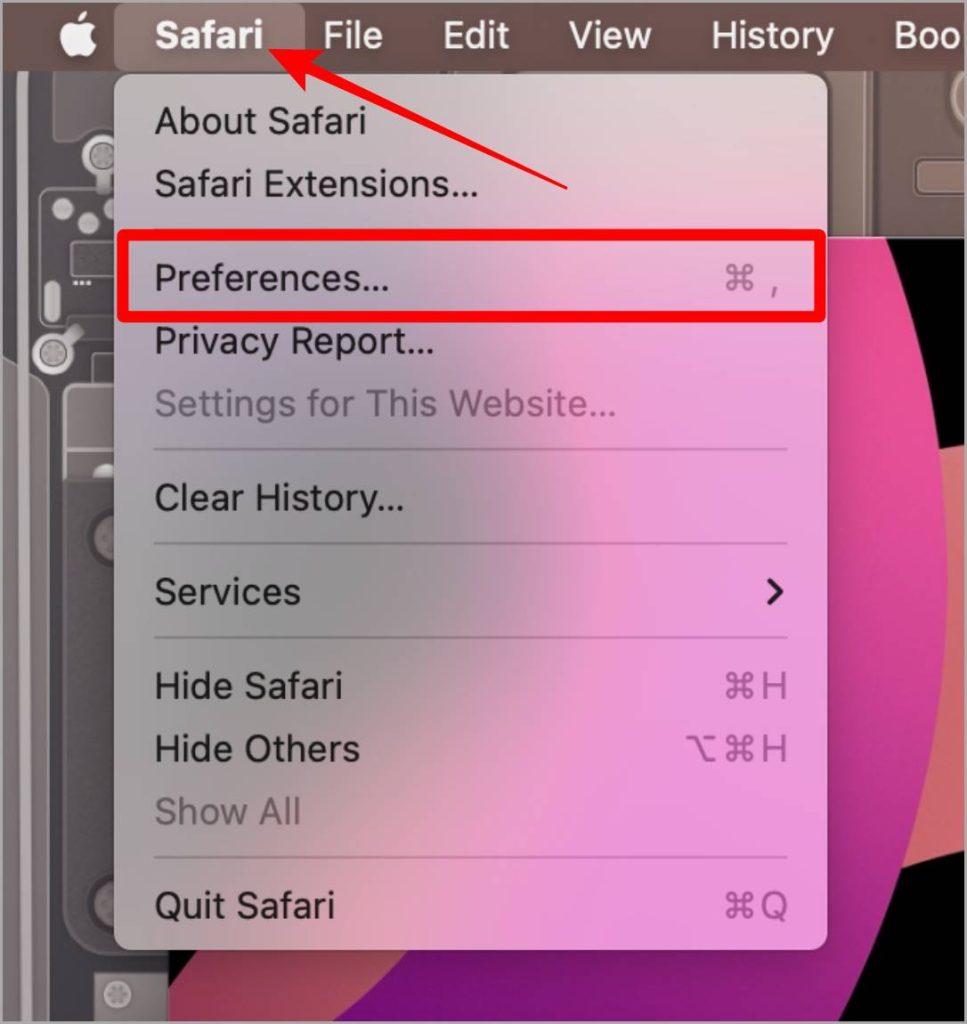
3. На странице настроек выберите параметр Конфиденциальность.
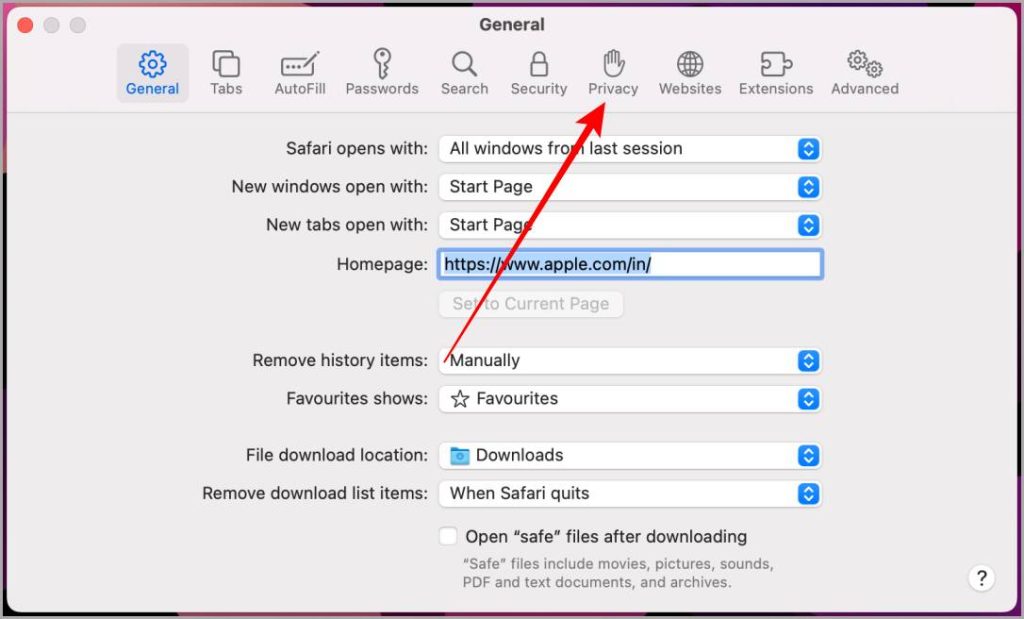
4. Теперь нажмите Управление данными веб-сайта.
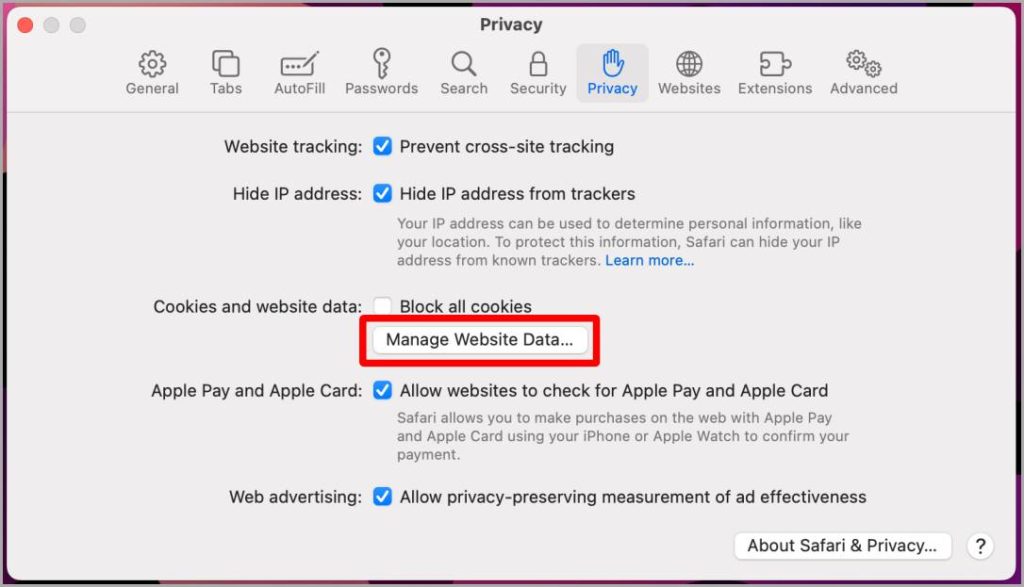
5. Нажмите Удалить все.
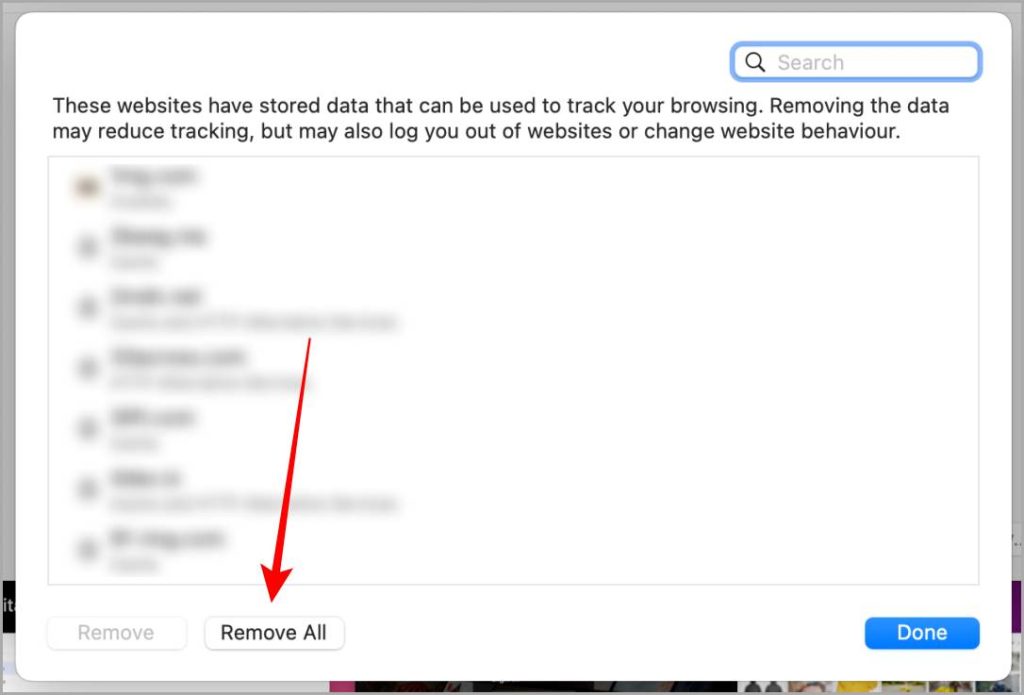
6. На экране появится всплывающее окно. Нажмите Удалить сейчас.
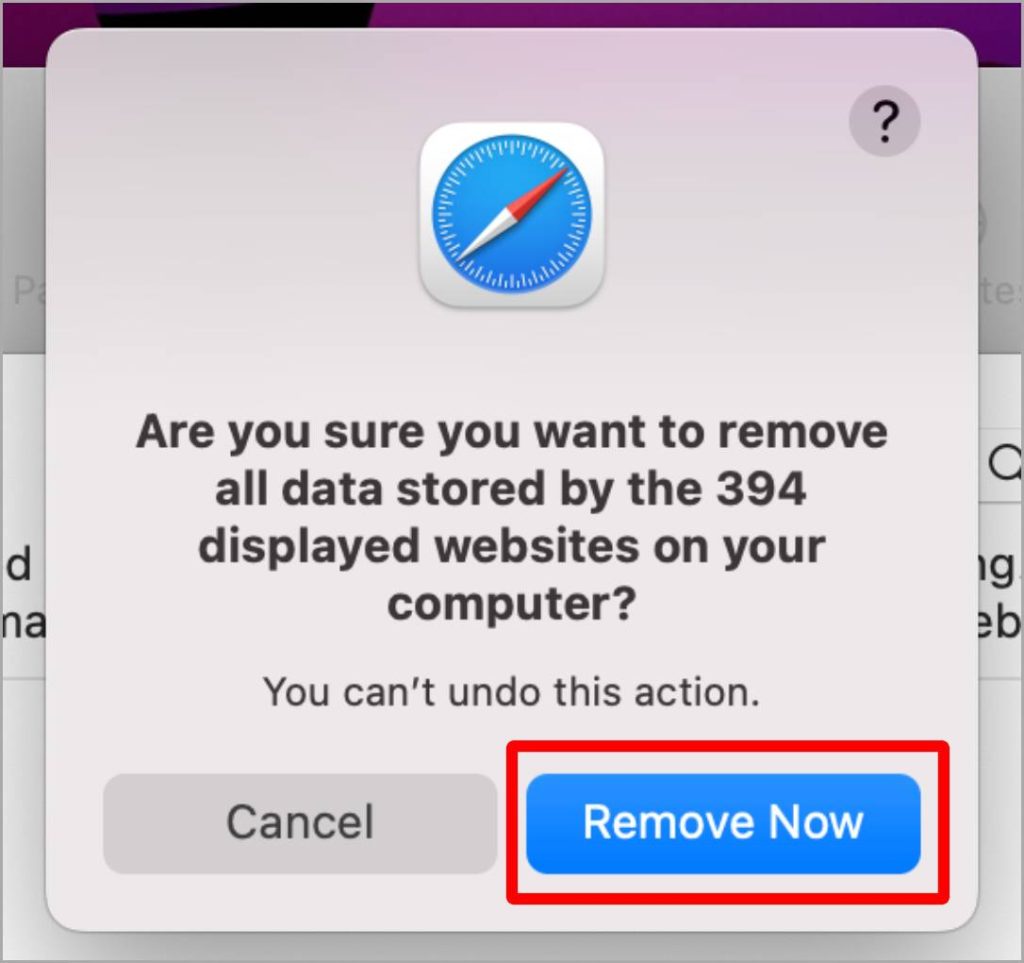
6. Очистить данные браузера Chrome
Как и в случае с Safari, очистка данных браузера Chrome также может оказаться полезной для доступа к iCloud. Давайте посмотрим, как это сделать.
1. Сначала откройте браузер Chrome на своем Mac.
2. Нажмите параметр Chrome в строке меню, а затем нажмите Очистить данные просмотра.
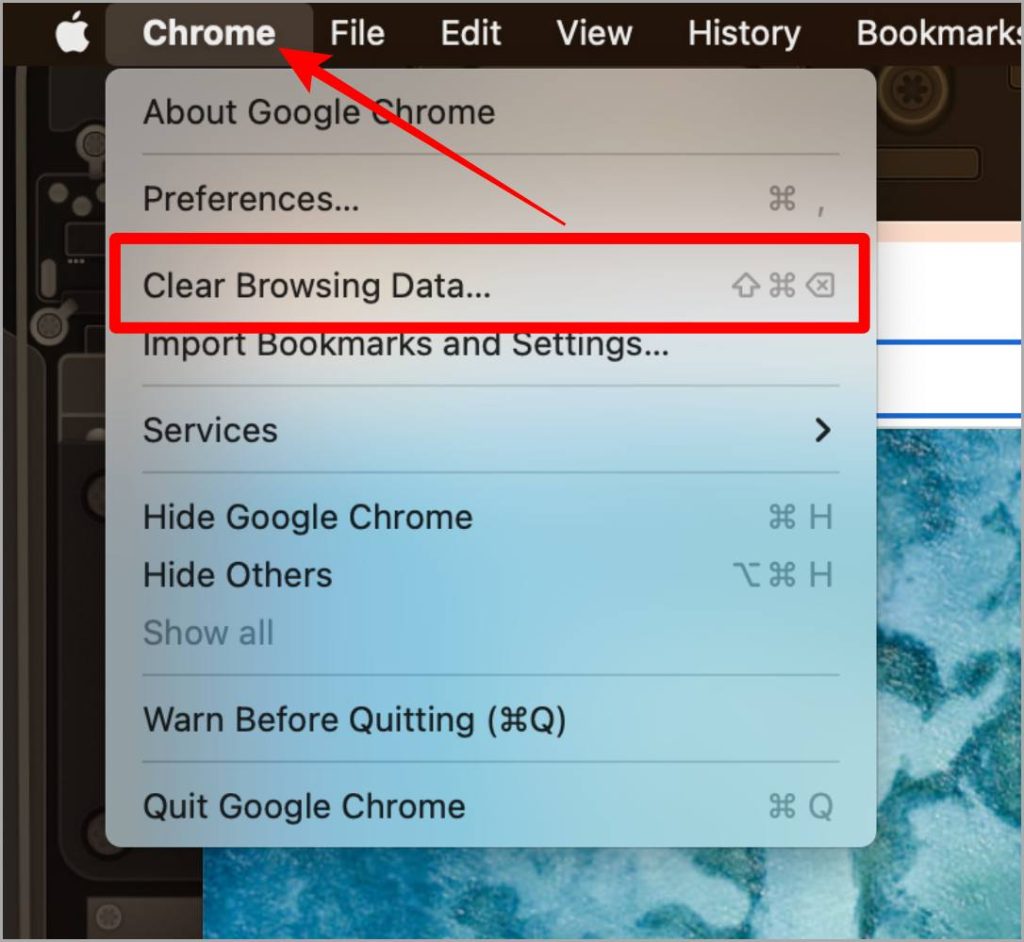
3. Появится всплывающее меню, нажмите Очистить данные. И данные Chrome будут удалены.

Доступ к iCloud в браузере Mac
Причин, по которым вы не можете открыть iCloud в браузере MacBook, может быть множество. Это некоторые из распространенных приемов, когда iCloud не открывается ни в одном браузере. Кстати, знаете ли вы, что можете получить электронное письмо @iCloud бесплатно? Узнайте как создать идентификатор электронной почты iCloud на Mac и iPhone .